Mô tả #
Volume trong Cloud Gen 4 là ổ đĩa lưu trữ (storage disk) được gắn vào máy ảo ( Instance ) để chứa hệ điều hành, dữ liệu người dùng hoặc ứng dụng. Mỗi volume là một đơn vị lưu trữ độc lập, có thể được tạo, gắn (attach), tháo (detach), sao lưu (snapshot), hoặc phục hồi (restore) tùy theo nhu cầu quản lý.
Tạo Volume mới #
Volume mới sẽ tồn tài độc lập trong Cloud Gen 4, để sử dụng quý khách cần gắn Volume đó với một Instance. Lưu ý: Một Volume chỉ có thể gắn với một Instance vào một thời điểm
Cách thực hiện
- Bước 1: Chọn Stogare từ Menu bên trái, sau đó chọn Volume
- Bước 2: Chọn Create Volume
- Bước 3: Điền các thông tin để Create Volume
- Bước 4: Nhấn OK để xác nhận
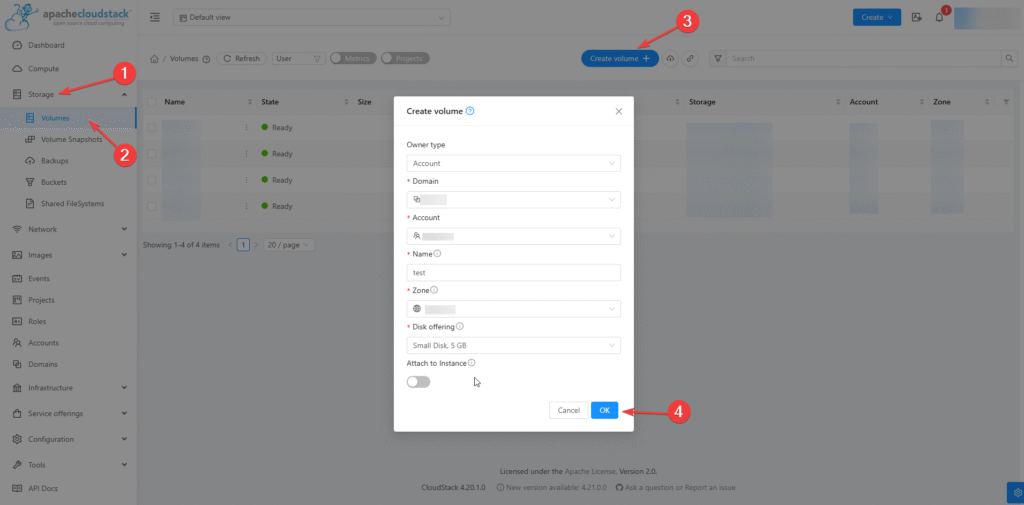
Gắn Volume vào Instance #
Để có thể gắn Volume vào Instance, quý khách thực hiện như sau:
- Bước 1: Chọn Stogare ở Menu bên trái, sau đó chọn Volume
- Bước 2: Tại bảng quản lý Volume chọn Volume cần gắn
- Bước 3: Nhấn chọn Attach disk
- Bước 4: Chọn Instance ID và xác nhận OK
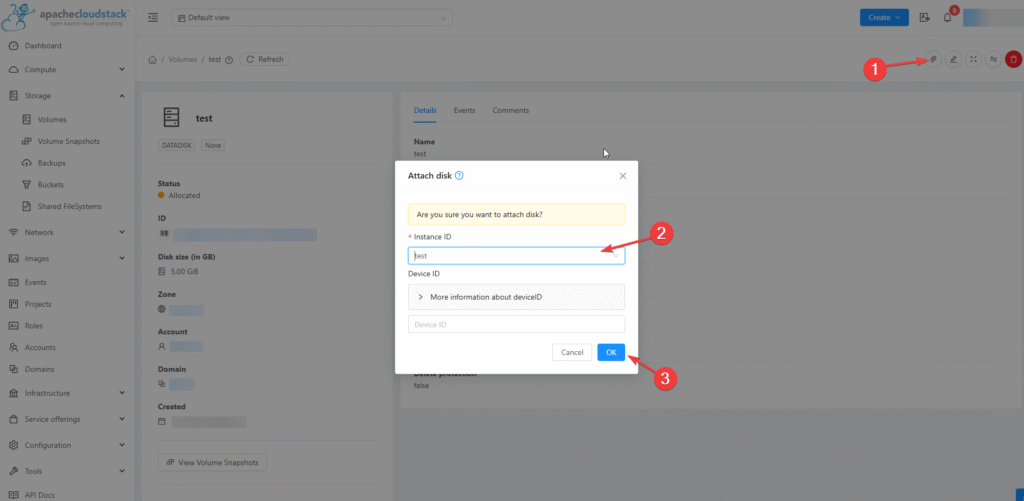
Gỡ Volume khỏi Instance #
Để gỡ volume khỏi Instance, quý khách có thể thực hiện:
- Bước 1: Chọn Stogare ở Menu bên trái, sau đó chọn Volume
- Bước 2: Tại bảng quản lý Volume chọn Volume cần gỡ
- Bước 3: Chọn Detach disk
- Bước 4: Nhấn OK để xác nhận
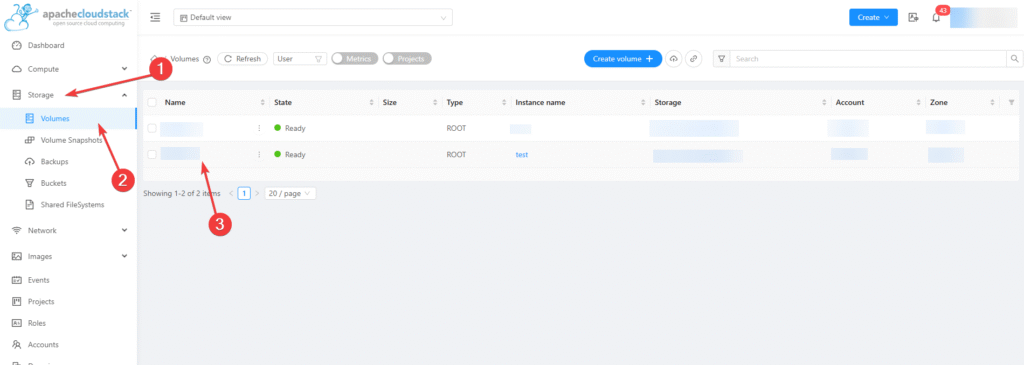
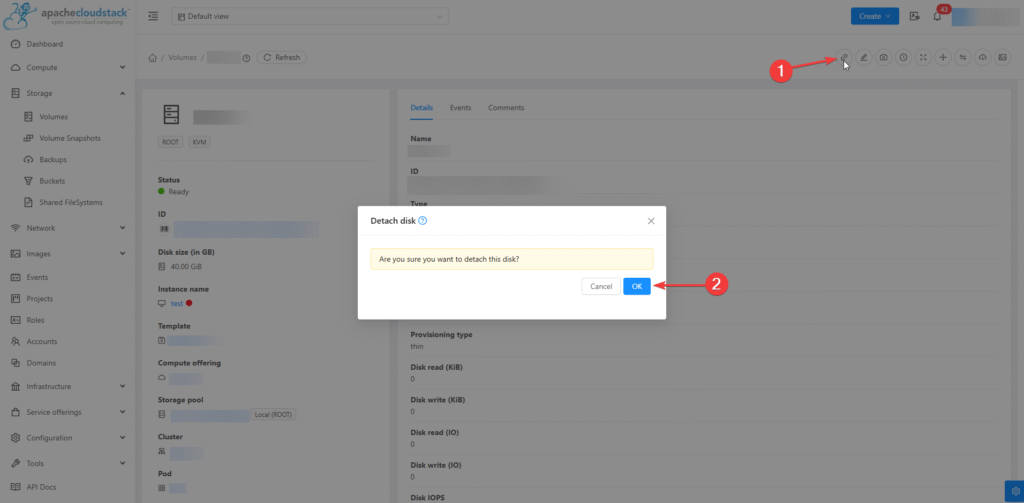
Tải Volume từ máy tính #
Quý khách có thể tải file dữ liệu có sẵn từ máy lên Cloud Gen 4 để làm Volume. Lưu ý: hỗ trợ định dạng QCOW2.
Cách thực hiện:
- Bước 1: Chọn Stogare từ Menu bên trái, sau đó chọn Volume
- Bước 2: Nhấp chọn Upload volume from local
- Bước 3: Chọn file dữ liệu muốn upload
- Bước 4: Nhập thông tin cần thiết cho Volume và nhấn OK để xác nhận
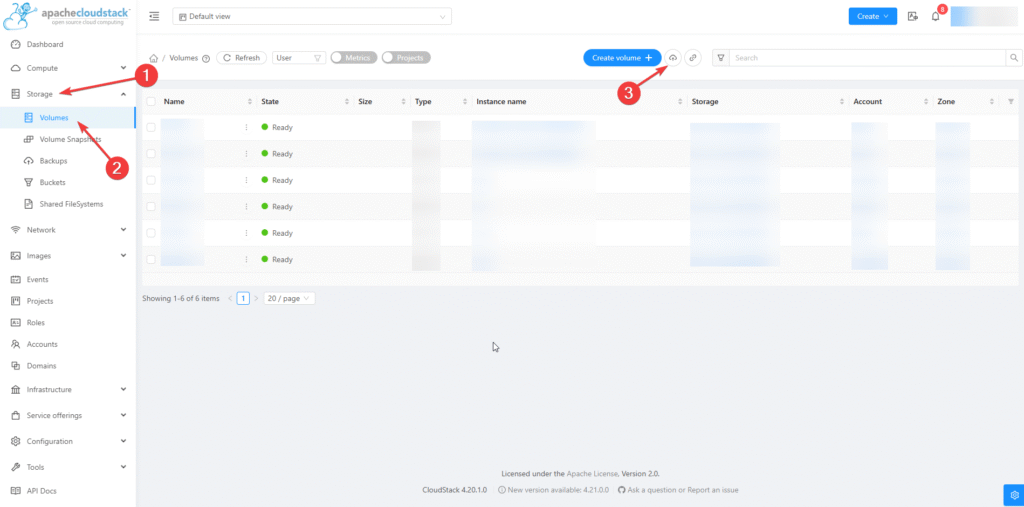
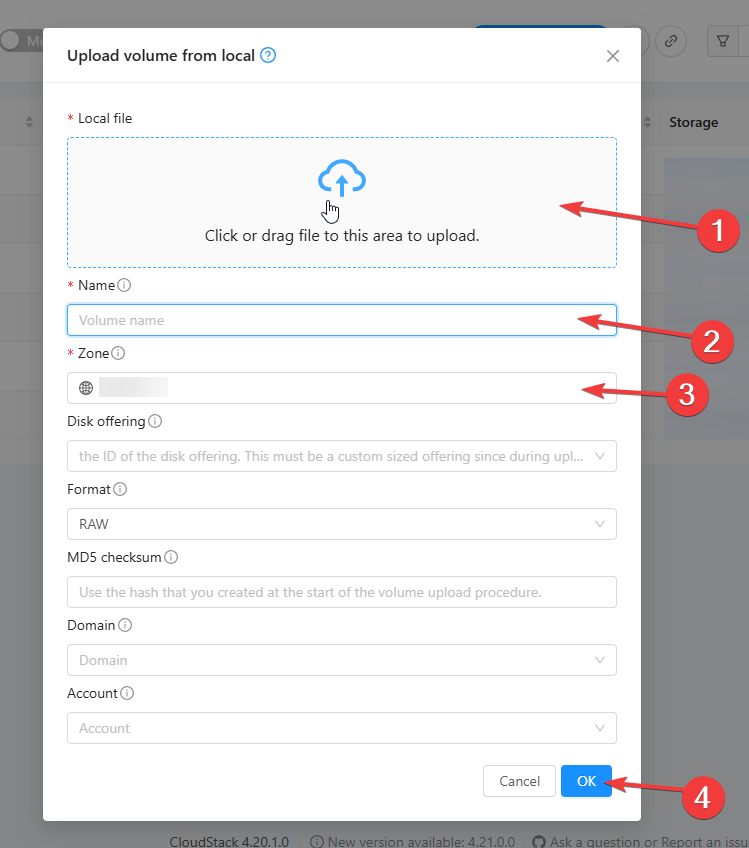
Tải Volume từ URL #
Ngoài Upload từ máy tính, Quý khách cũng có thể Upload từ URL
Cách thực hiện:
- Bước 1: Chọn Stogare từ Menu bên trái, sau đó chọn Volume
- Bước 2: Nhấp chọn Upload volume from URL
- Bước 3: Nhập URL cần upload
- Bước 4: Nhập thông tin cần thiết cho Volume và nhấn OK để xác nhận
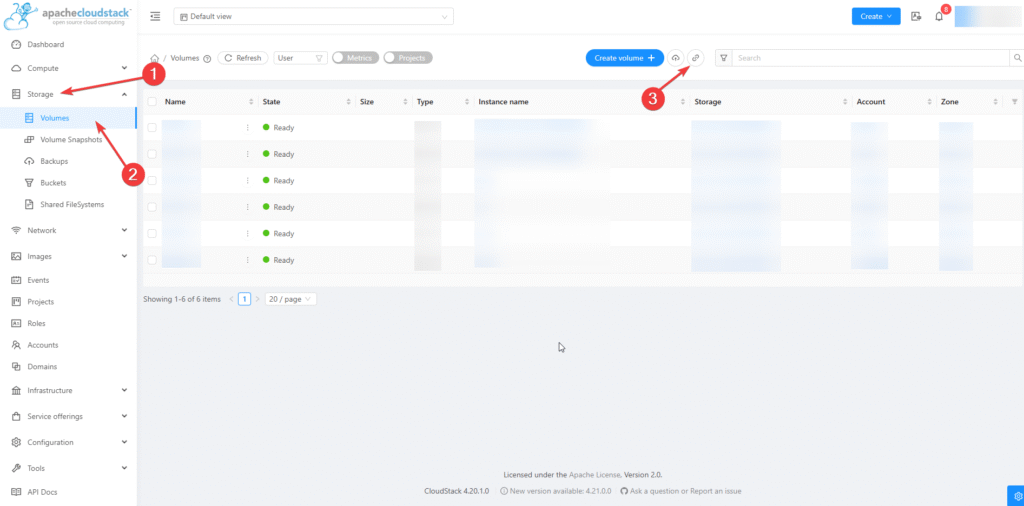
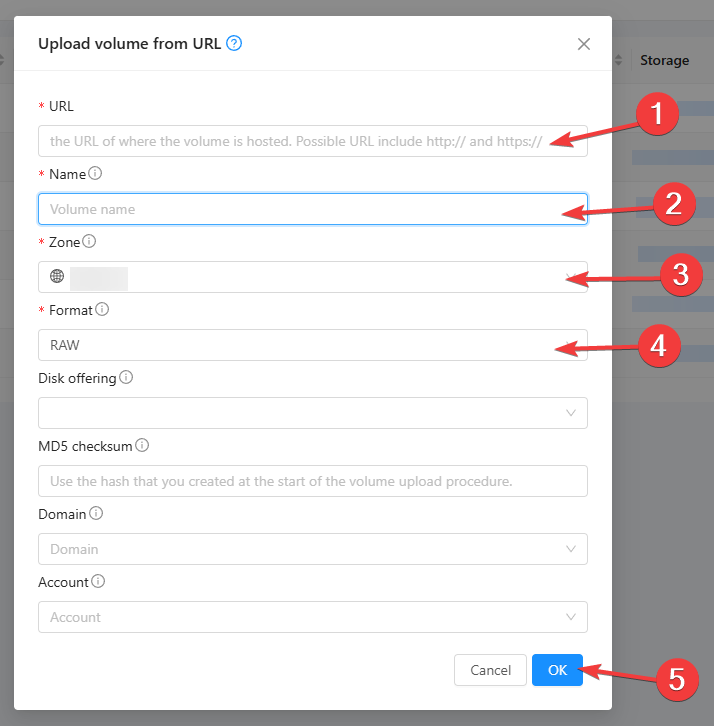
Download Volume #
Quý khách ở thể download Volume về máy dưới dạng file QCOW2. Lưu ý: Quý khách không thể thực hiện download nếu như Volume đó đang gắn với một Instance ở trạng thái Running.
Cách thực hiện:
- Bước 1: Chọn Stogare từ Menu bên trái, sau đó chọn Volume
- Bước 2: Chọn Volume cần Download
- Bước 3: Nhấn chọn Download Volume
- Bước 4: Nhấn OK để xác nhận
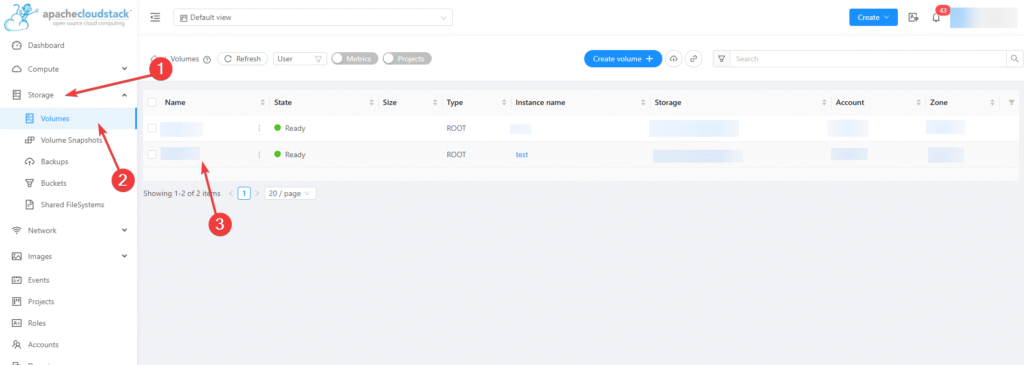
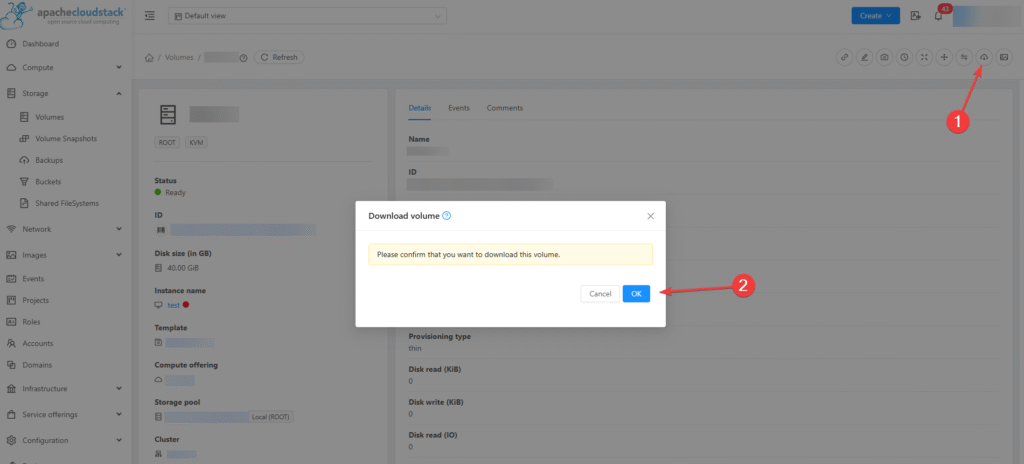
Thay đổi kích thước Volume #
Quý khách có thể thay đổi kích thước Volume khi đầy, nhầm mở rộng dung lượng Disk của Quý khách
Cách thực hiện:
- Bước 1: Bước 1: Chọn Stogare từ Menu bên trái, sau đó chọn Volume
- Bước 2: Chọn vào Volume cần resize
- Bước 3: Nhấn chọn Resize Volume
- Bước 4: Nhập Disk size cần resize thêm, sau đó chọn OK để xác nhận
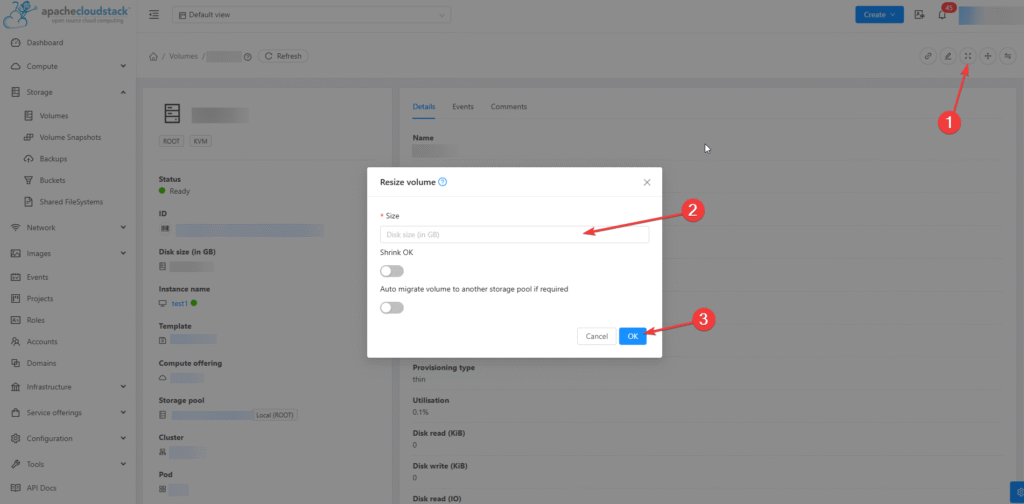
Tổng kết #
vHost đã giới thiệu cách quản lý Storage trên Cloud Gen 4, nếu Quý Khách quan tâm đến dịch vụ truy cập tại đây.
Nếu Quý Khách cần hỗ trợ có thể liên hệ qua các kênh sau:
- Tổng đài hỗ trợ khách hàng: 1900 6806 – phím 2
- Email: support@vHost.vn
- Ticket: https://members.vhost.vn/tickets/new/




